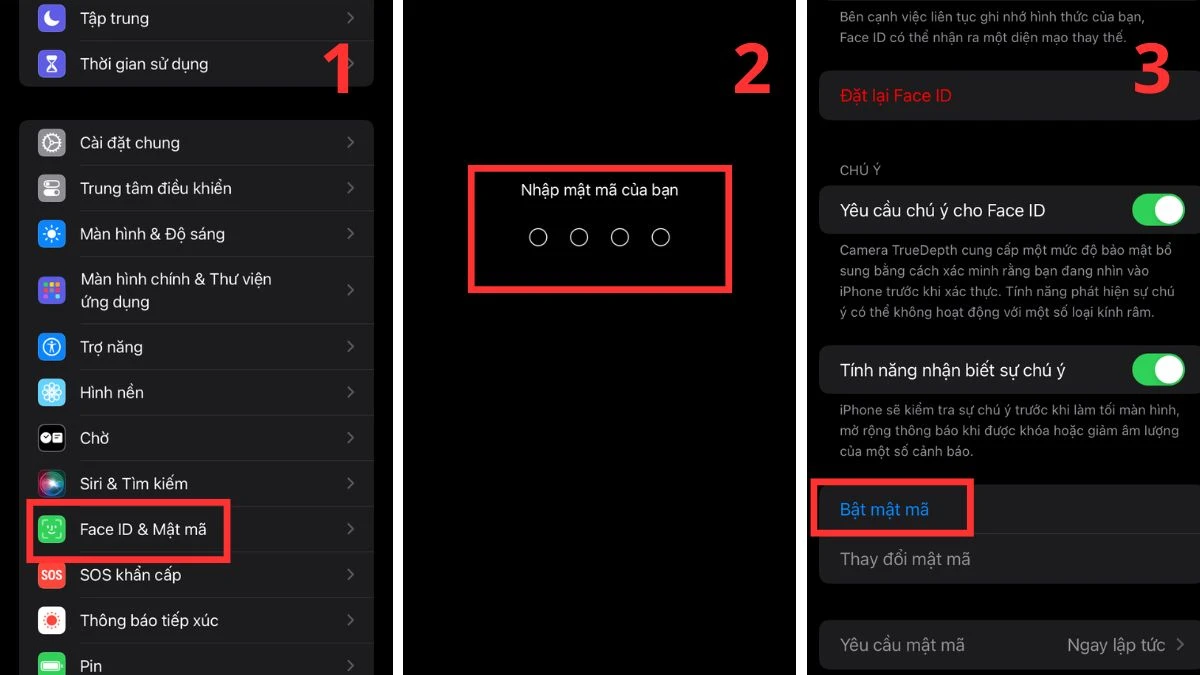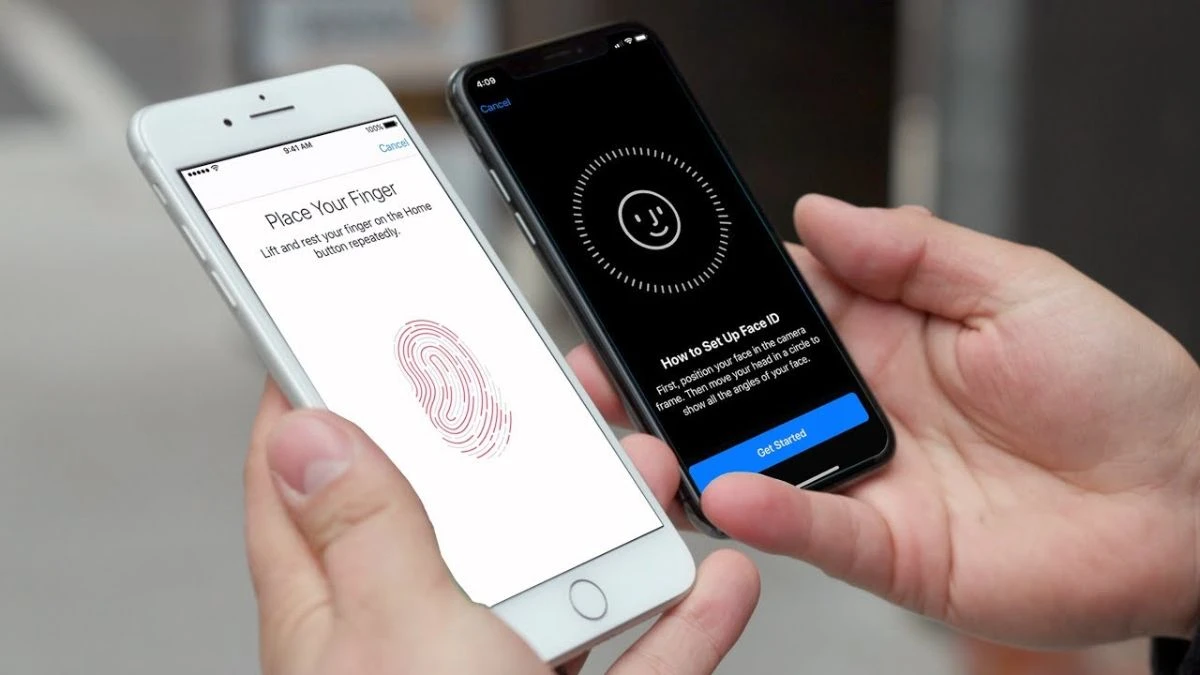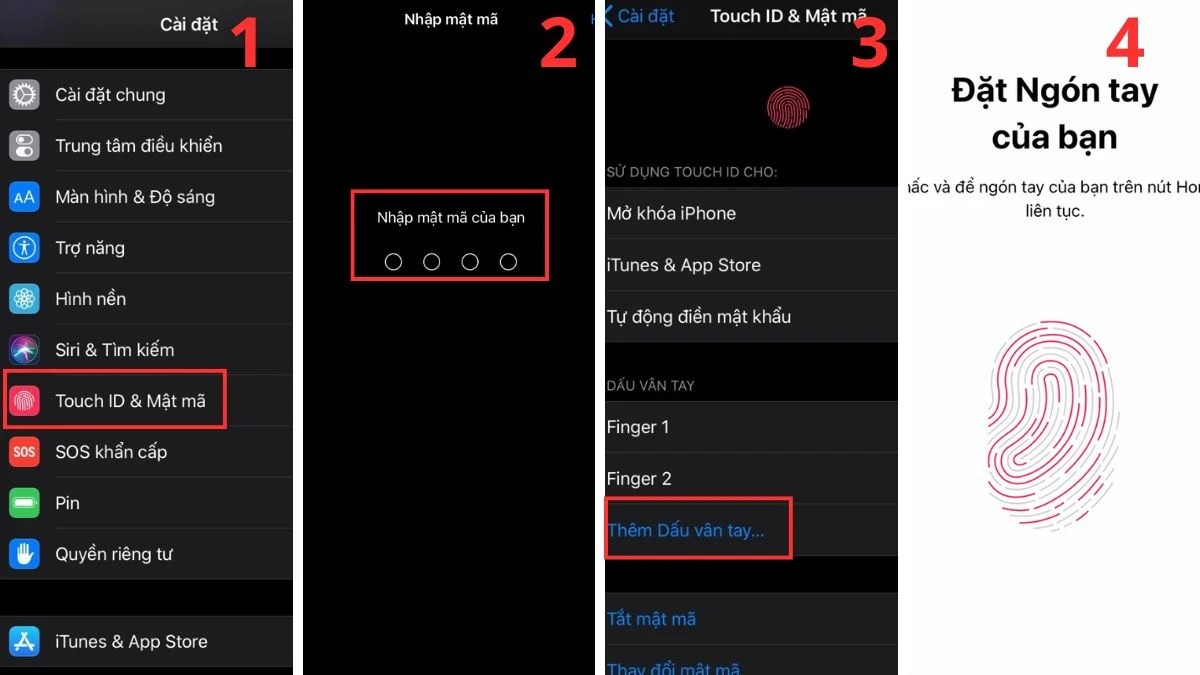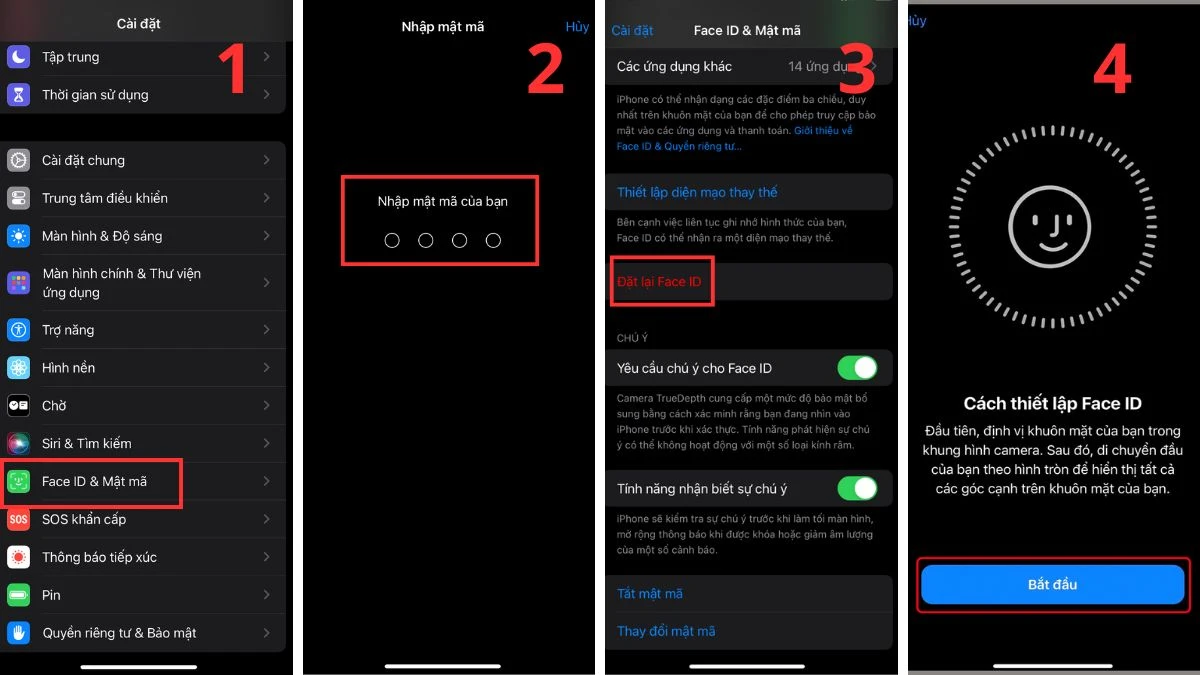Cách cài đặt mật khẩu iPhone: Bảo vệ dữ liệu cá nhân tốt nhất
Hầu hết mọi người dùng smartphone đều nhận thức được tầm quan trọng của việc bảo mật dữ liệu cá nhân, đặc biệt là trên các thiết bị như iPhone. Nội dung bài viết này sẽ hướng dẫn chi tiết cách cài đặt mật khẩu cho iPhone một cách dễ hiểu và hiệu quả. Hãy cùng khám phá nhé!
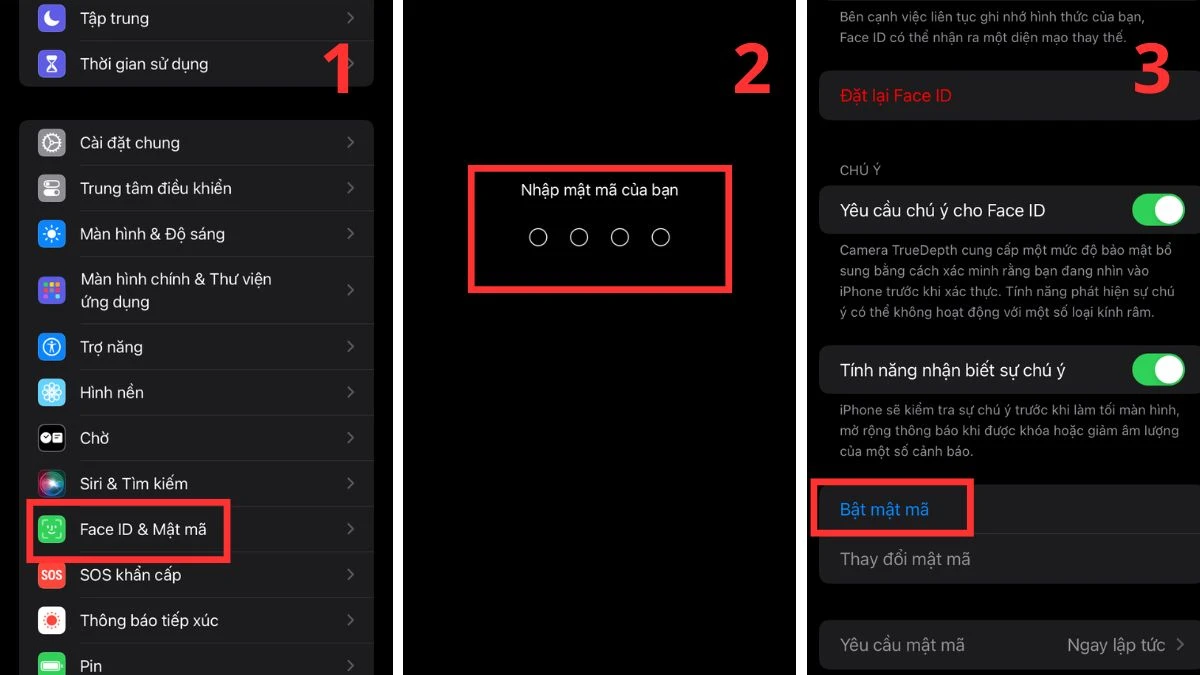
Tại sao nên cài đặt mật khẩu cho iPhone?
Cài đặt mật khẩu cho iPhone không chỉ đơn thuần là một bước bảo mật mà còn là cách để bạn bảo vệ những thông tin nhạy cảm khỏi ánh mắt tò mò của người khác. Dưới đây là những lý do cụ thể tại sao bạn nên thực hiện điều này:
- Ngăn chặn truy cập trái phép: Khi bạn cài đặt mật khẩu, người khác không thể tự ý vào thiết bị của bạn để xem tin nhắn, hình ảnh và ứng dụng quan trọng.
- Bảo vệ dữ liệu cá nhân: Thông tin cá nhân như tài khoản ngân hàng, thông tin cá nhân, và cả các tài liệu quan trọng đều được bảo vệ an toàn.
- Tăng cường bảo mật cho các dịch vụ khác: Việc cài đặt mật khẩu cũng giúp bảo vệ các dịch vụ như iCloud và Apple Pay, ngăn không cho người khác thay đổi hoặc truy cập thông tin của bạn.
- Yên tâm hơn khi rời bỏ thiết bị: Nếu bạn làm mất iPhone hoặc bị đánh cắp, mật khẩu sẽ là một hàng rào vững chắc bảo vệ thông tin và dữ liệu của bạn.

Phân loại mật khẩu trên điện thoại iPhone
Trên iPhone, có nhiều phương thức để cài đặt mật khẩu bảo vệ. Tùy thuộc vào dòng máy và công nghệ mà Apple tích hợp, người dùng có thể lựa chọn các cách dưới đây:
- Mật khẩu bằng số (Passcode): Là cách phổ biến nhất, với mã gồm 4 hoặc 6 chữ số. Đơn giản và hiệu quả trong việc ngăn chặn truy cập trái phép.
- Face ID: Phương thức bảo mật bằng khuôn mặt. Face ID cho phép mở khóa thiết bị chỉ với một cái nhìn, rất tiện lợi và an toàn.
- Touch ID: Sử dụng dấu vân tay để mở khóa. Đây là lựa chọn dành cho các dòng iPhone cũ hơn.
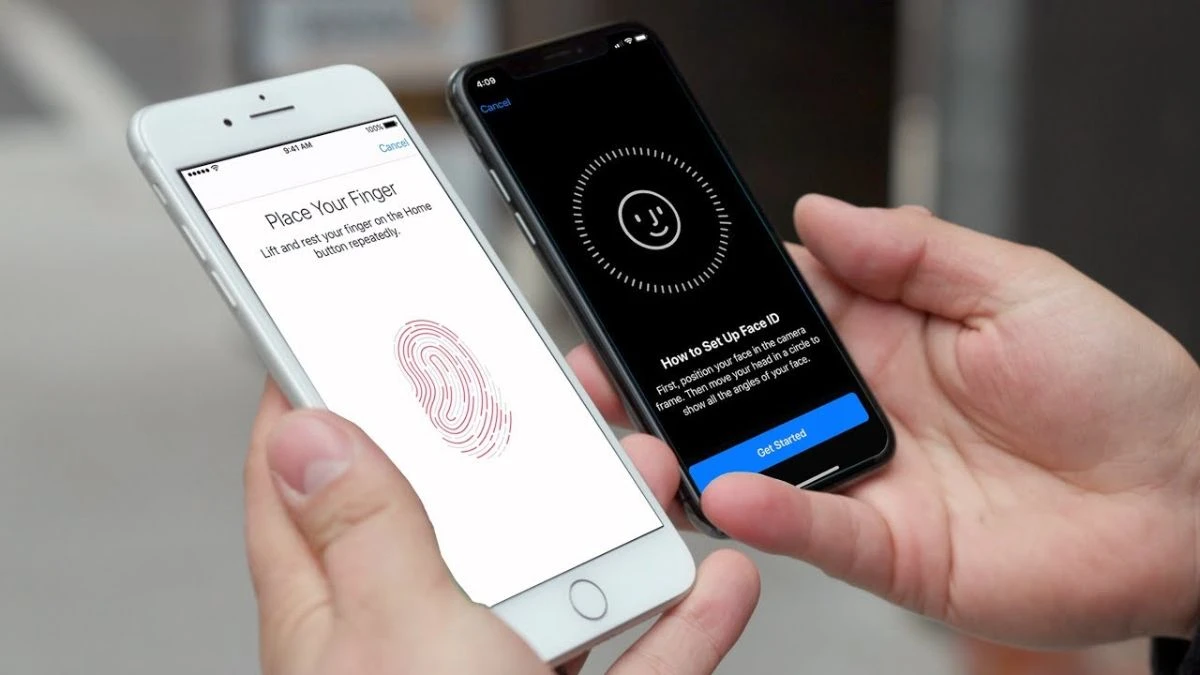
Hướng dẫn cách cài mật khẩu màn hình iPhone
Cài đặt mật khẩu cho iPhone là một thao tác quan trọng giúp bảo vệ dữ liệu cá nhân. Dưới đây là hướng dẫn chi tiết để bạn có thể thực hiện một cách dễ dàng.
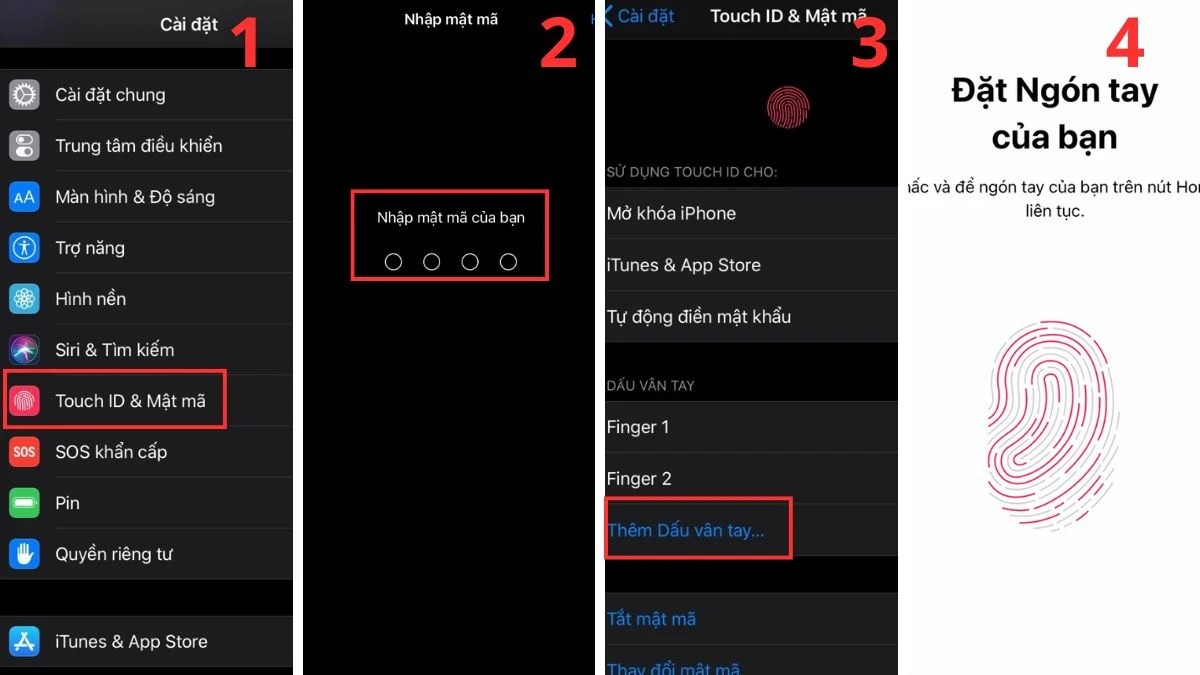
Cài mật khẩu màn hình khóa iPhone bằng số
Cài đặt mật khẩu bằng số là phương pháp đơn giản và hiệu quả nhất:
- Mở Cài đặt (Settings).
- Chọn Face ID & Mật mã hoặc Touch ID & Mật mã (tùy thuộc vào thiết bị của bạn).
- Chọn Bật mật mã và nhập mật khẩu mới. Bạn có thể chọn password gồm 4 số hoặc 6 số.
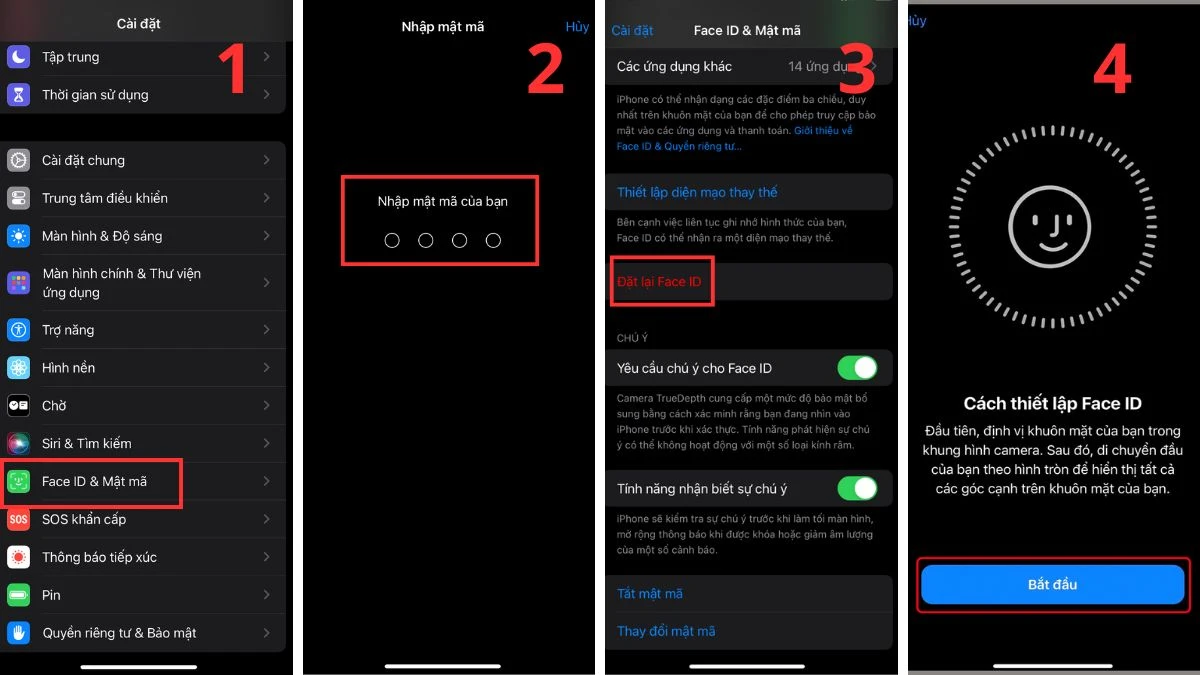
Cài mật khẩu iPhone bằng Face ID
Việc cài đặt Face ID giúp mở khóa thiết bị một cách nhanh chóng và tiện lợi. Để thiết lập Face ID, hãy thực hiện theo các bước sau:
- Mở Cài đặt (Settings).
- Bấm vào Face ID & Mật mã.
- Nhập mật mã đang sử dụng để thiết lập Face ID.
- Làm theo hướng dẫn trên màn hình để quét khuôn mặt của bạn từ nhiều góc độ khác nhau.
Cài mật khẩu iPhone bằng Touch ID
Nếu bạn đang sử dụng các mẫu iPhone có hỗ trợ Touch ID, hãy theo dõi các bước sau:
- Mở Cài đặt (Settings).
- Chọn Touch ID & Mật khẩu.
- Nhập mật mã đang sử dụng để thêm dấu vân tay mới.
- Đặt ngón tay của bạn lên nút Home và làm theo hướng dẫn để quét dấu vân tay từ nhiều góc độ.
Một số mẹo để bảo mật tốt hơn
Ngoài việc cài đặt mật khẩu trên iPhone, bạn cũng nên xem xét một số mẹo bảo mật sau đây để gia tăng mức độ an toàn cho dữ liệu cá nhân:
- Đừng chia sẻ mật khẩu: Không bao giờ cho người khác biết mật khẩu của bạn, kể cả bạn bè hay người thân.
- Cập nhật phần mềm thường xuyên: Apple thường xuyên phát hành các bản cập nhật phần mềm để cải thiện tính bảo mật. Hãy đảm bảo thiết bị của bạn luôn được cập nhật.
- Sử dụng xác thực hai yếu tố: Kích hoạt tính năng xác thực hai yếu tố cho Apple ID của bạn để tăng cường bảo mật.
- Cẩn thận với ứng dụng bên thứ ba: Kiểm tra quyền truy cập mà các ứng dụng yêu cầu và chỉ cài đặt ứng dụng từ nguồn đáng tin cậy.
Tạm kết
Như vậy, việc cài đặt mật khẩu cho iPhone là một bước quan trọng nhằm bảo vệ dữ liệu cá nhân của bạn khỏi sự truy cập trái phép. Đặc biệt, bài viết này đã hướng dẫn bạn chi tiết từng bước để cài đặt mật khẩu bằng số, Face ID và Touch ID. Đừng quên thực hiện theo hướng dẫn để bảo vệ thiết bị của mình và dữ liệu quan trọng nhé!
Nếu bạn cần thêm thông tin hoặc có bất kỳ thắc mắc nào, hãy để lại câu hỏi dưới đây. Chúc bạn bảo mật thành công!